Activation ou désactivation de la journalisation au sein du logiciel Multi-Assist
|
L’activation comme la désactivation de la journalisation dans ce logiciel s’impose parfois pour l’une ou l’autre raison.Des données relatives au fonctionnement interne du logiciel et à la communication avec d’autres unités sont enregistrées dans le fichier journal.En cas de problème affectant l’installation RoboJob, il suffit parfois d’analyser le fichier journal pour en identifier la cause. Ce document décrit comment activer et désactiver la fonction de journalisation et comment supprimer le fichier journal par la suite. |
1. Servez-vous des outils suivants
|
|
2. Procédure
2.1. ouverture de l’écran Paramètres
Lancez le logiciel Multi-Assist, puis accédez à l’écran Paramètres.
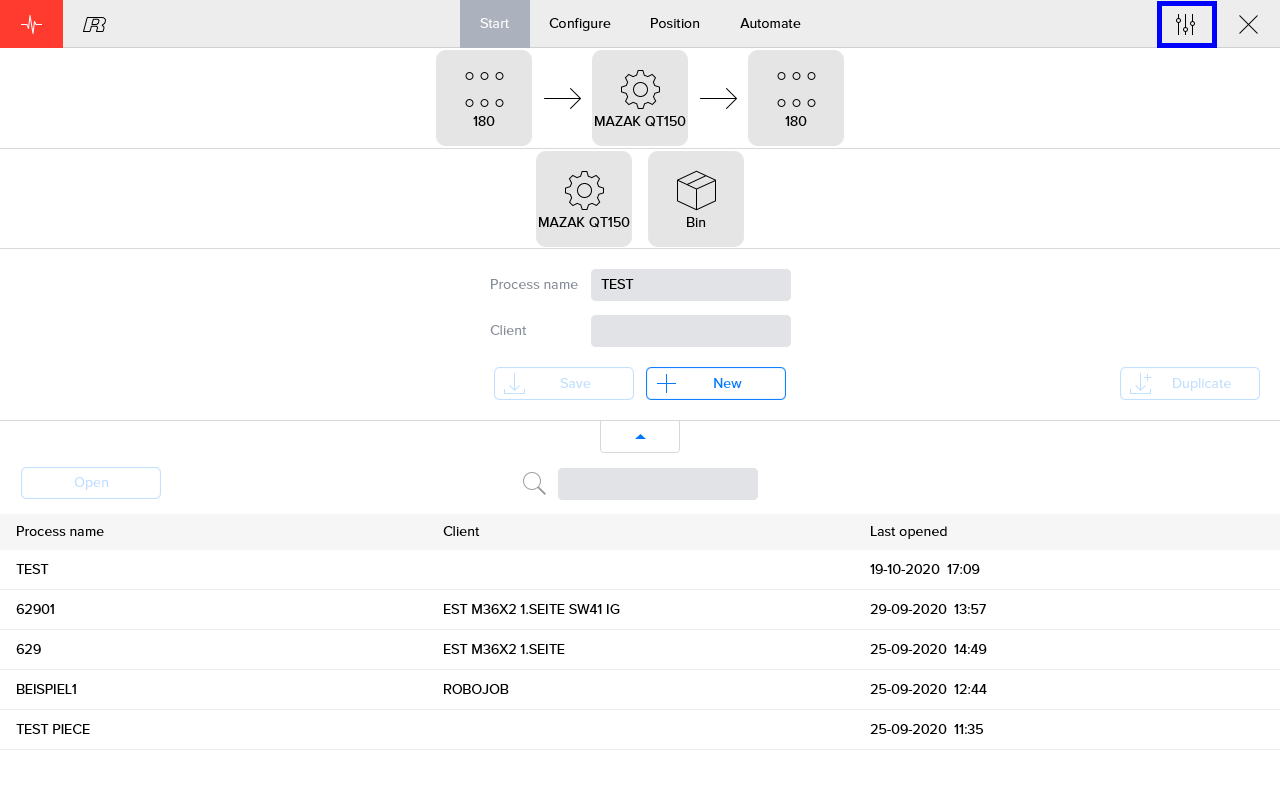
Choisissez 'Tools' (Outils) en haut à gauche de l’écran.
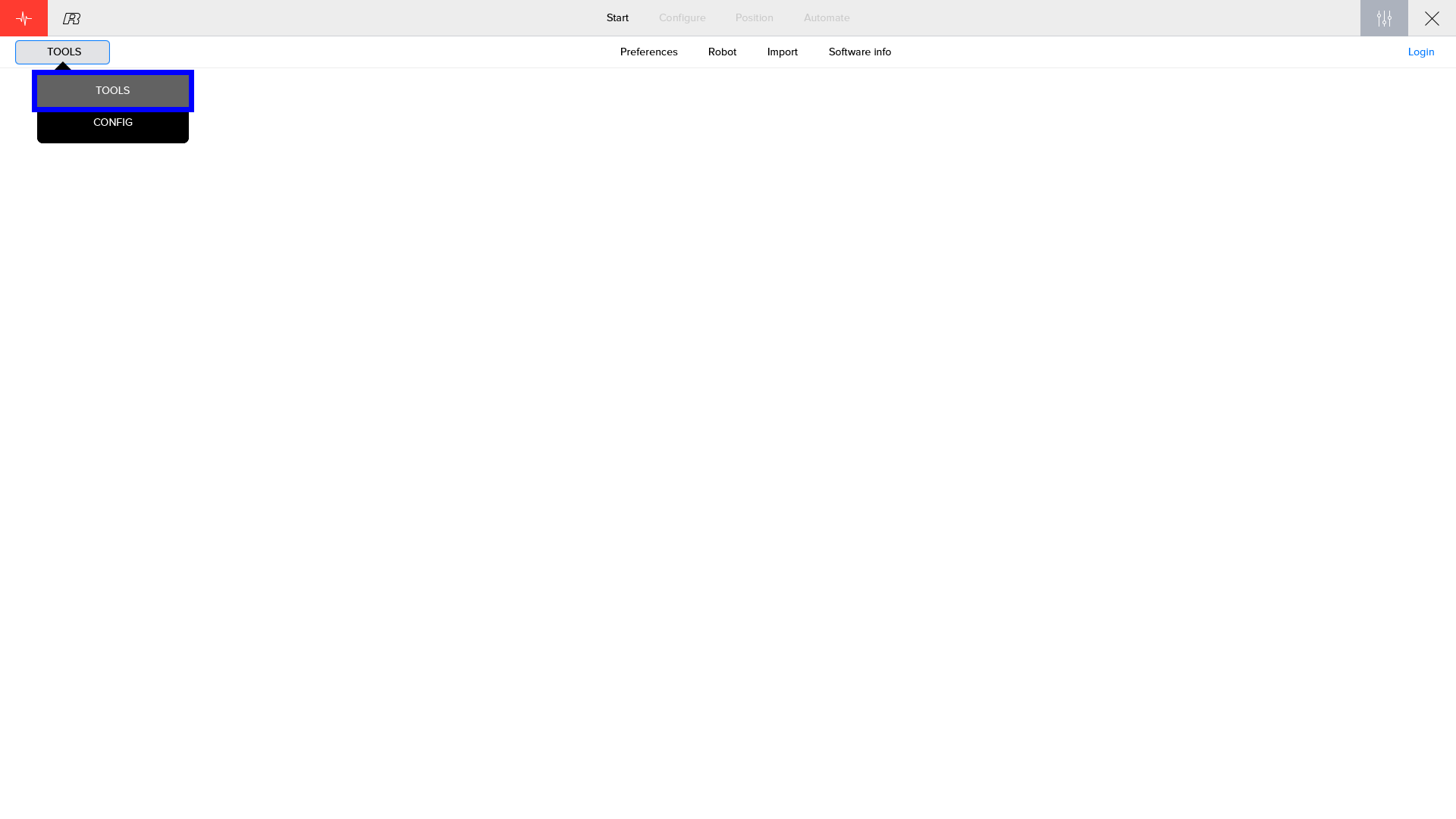
sélectionner le menu « Preferences »
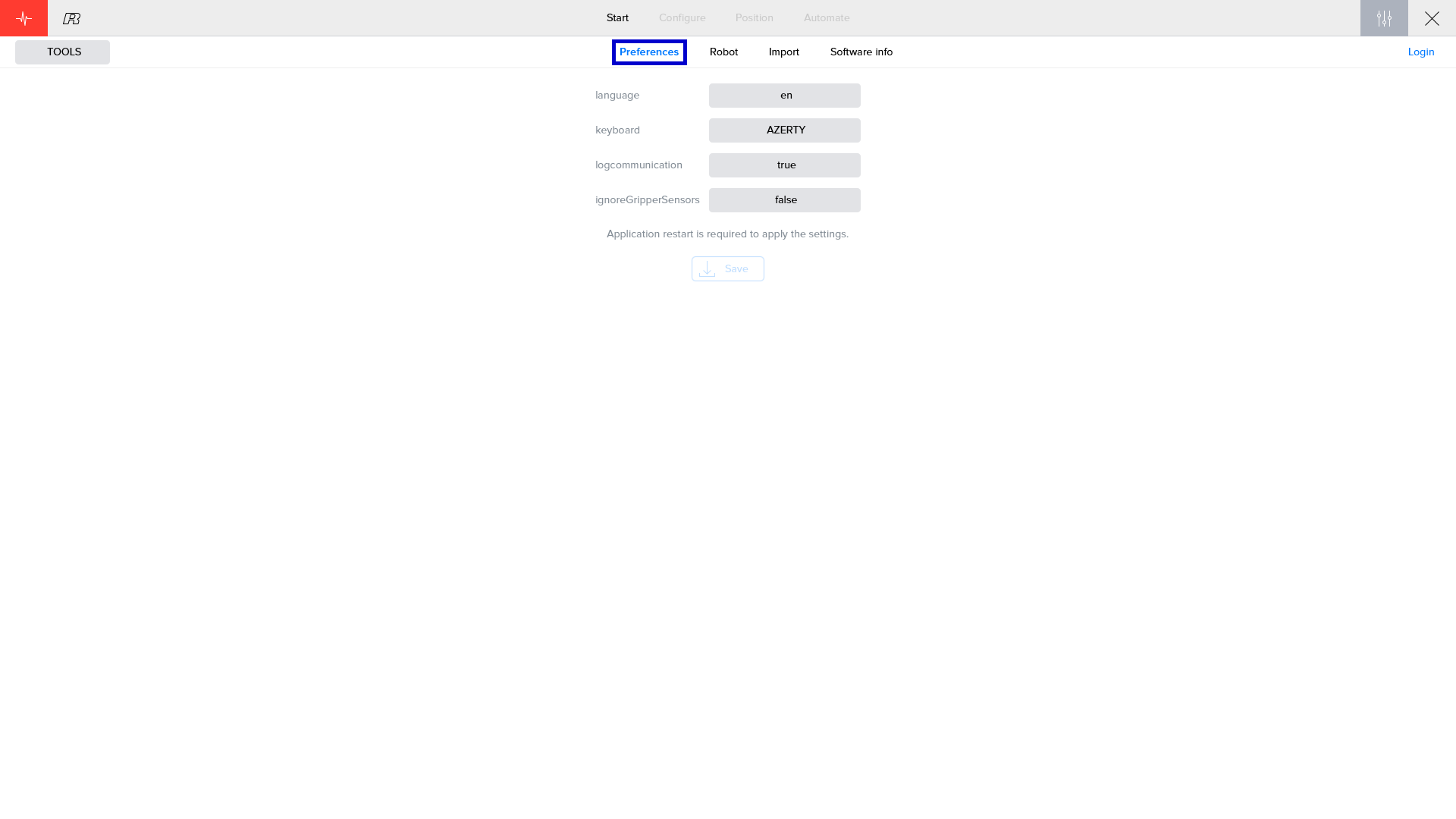
activer ou désactiver la journalisation
Pour activer la journalisation, sélectionnez l’option « true » [vrai] dans le champ « logcommunication », pour la désactiver, sélectionnez l’option « false » [faux]
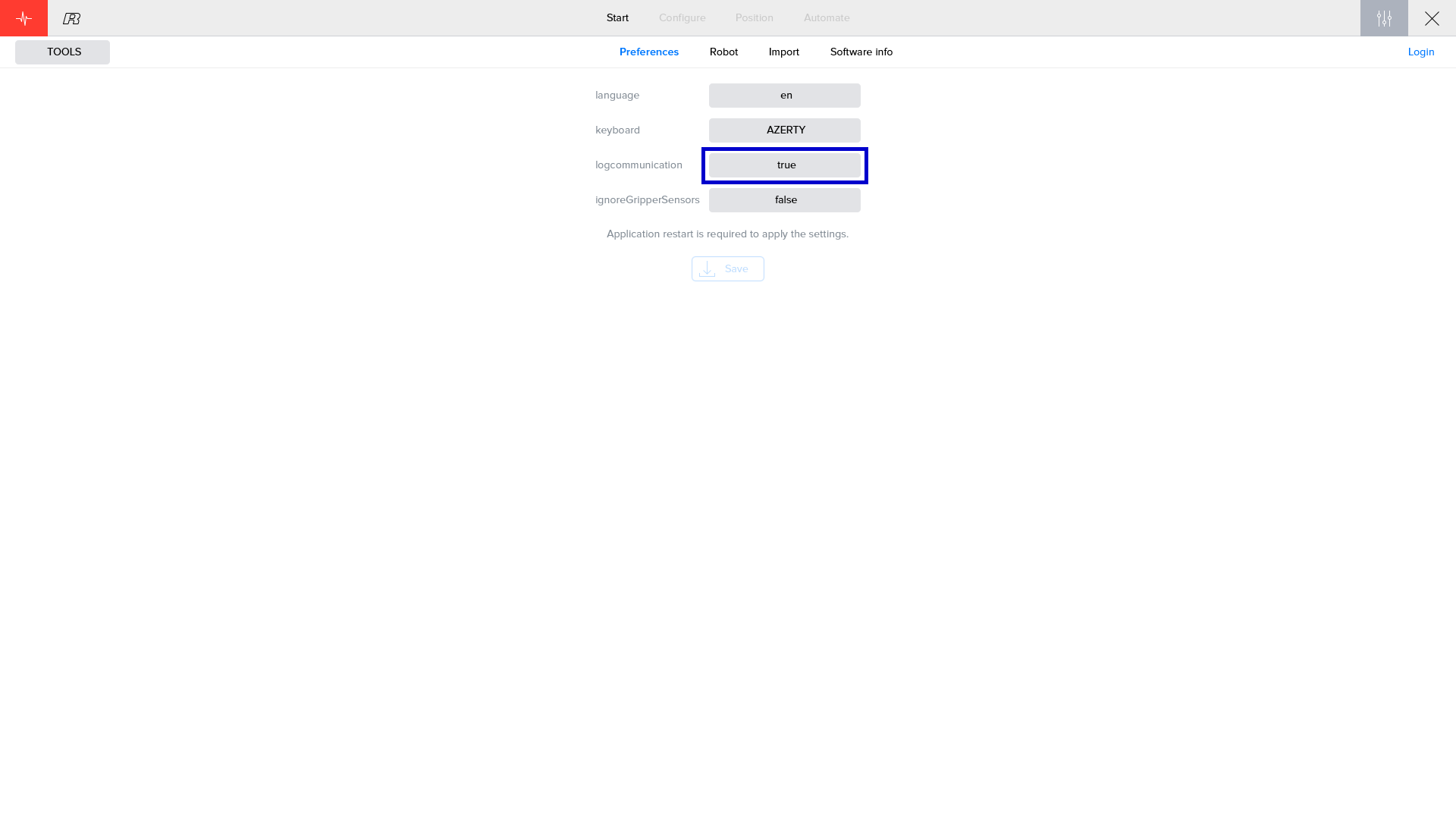
|
Lorsque la journalisation est activée, le logiciel consigne tous les événements dans le fichier journal.Veillez à désactiver à nouveau la journalisation après avoir résolu le problème rencontré.Sinon, le fichier journal risque de devenir volumineux au point de provoquer un dysfonctionnement du système. |
2.2. Procédure d’effacement du fichier journal :
naviguer jusqu’au répertoire Logs
Chemin d’accès à ce dossier : C:/robojob/IPC/logs
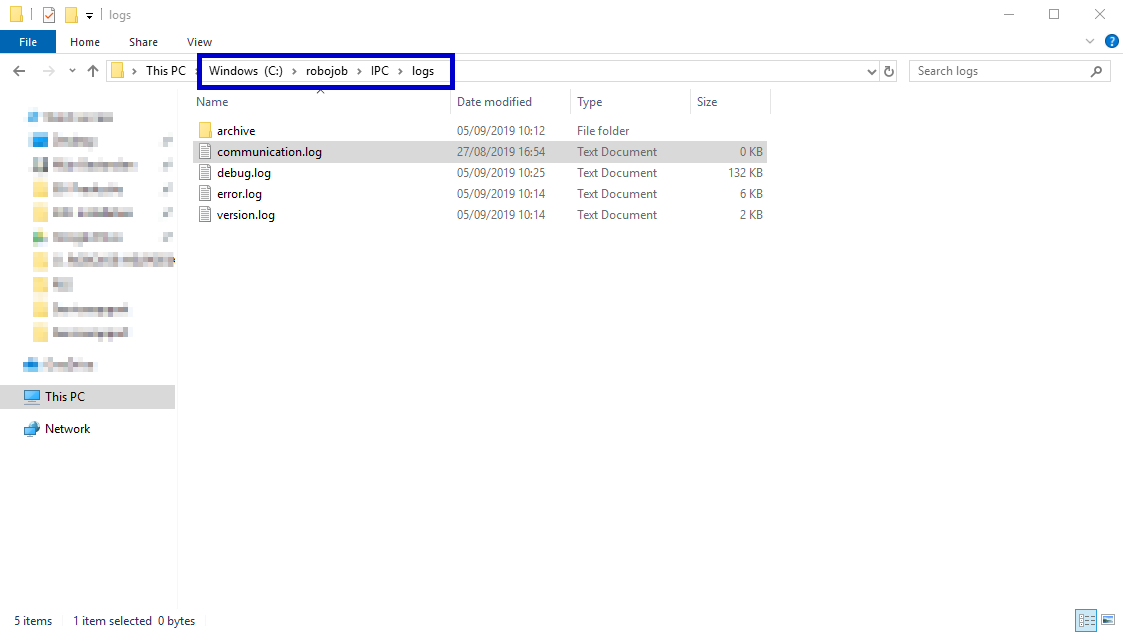
effacer le journal de communicationSélectionnez l’option « communication.log » en cliquant sur celle-ci et en maintenant la touche de la souris enfoncée pendant quelques secondes.Le menu contextuel correspondant s’affiche.Cliquez sur l’option « Delete » [Effacer] pour supprimer le fichier.
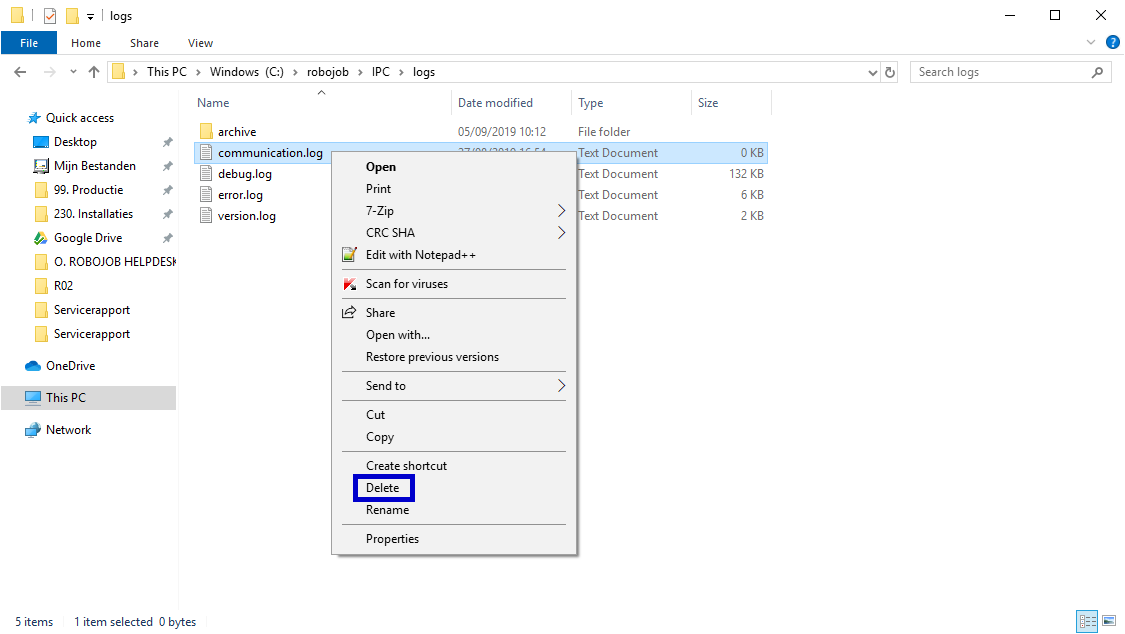
3. Comment obtenir de l’aide supplémentaire
N’hésitez pas à nous contacter lorsque vous avez besoin d’une assistance supplémentaire au-delà des documents fournis dans la base de connaissances du service RoboJob.
Vous pouvez contacter le service RoboJob Service en utilisant les moyens suivants:
-
Help Center: service.robojob.eu
-
Email: service@robojob.eu
-
Téléphone: +32 15 70 89 70
Nous vous prions de bien vouloir nous fournir les informations suivantes:
-
Numèro de sèrie xx-xx-xxx
-
Description de l’erreur ou de la piëce dèfectueuse
-
Message ou code d’erreur exact
-
Qu’a fait le robot
-
Qu’Ètait-il supposè faire
-
Photos ou vidèos
Vous pouvez nous envoyer ces informations par e-mail.Pour envoyer des fichiers volumineux, vous pouvez utiliser un service de transfert de fichiers comme WeTransfer: robojob.wetransfer.com.
Une confirmation automatique vous sera envoyée dès réception de votre courrier.
